فهرست
به شما قول میدهم بعد از مطالعه کامل مقاله چگونه سایت خود را در گوگل ثبت کنیم؟ دیگر همچین سوالی در این مورد نخواهید داشت.
افزودن سایت به گوگل به دو صورت امکان پذیر هست:
- ثبت سایت در کنسول وبمستر گوگل
- ثبت آدرس سایت در فرم ایندکس گوگل
روش اول: آموزش مرحله به مرحله افزودن سایت به کنسول جدید وبمستر گوگل
۱- در مرحله اول وارد نشانی https://www.google.com/webmasters می شوید.
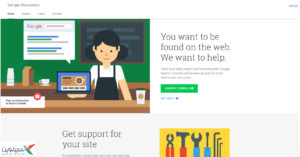
۲- روی گزینه sign in کلیک کنید و با حساب گوگل خود وارد حساب کنسول گوگل شوید.
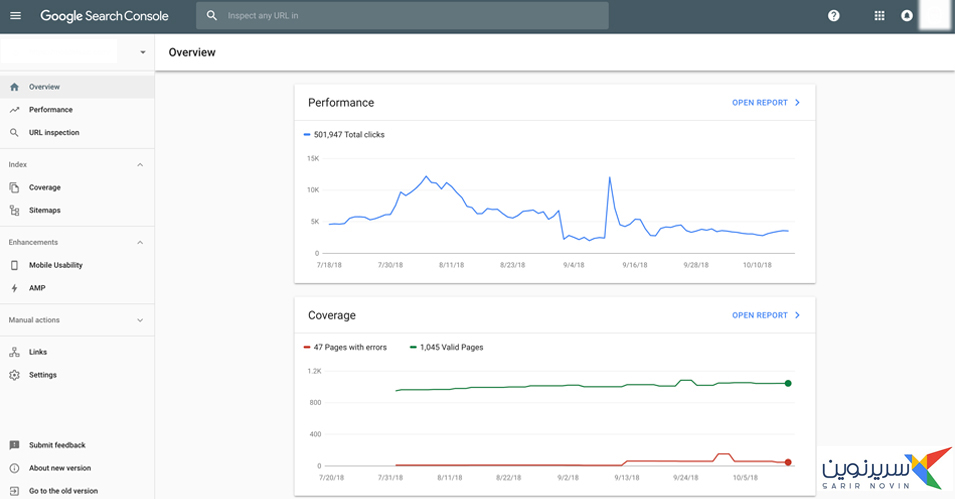
۳- روی گزینه Add property کلیک نمایید و سپس آدرس سایتتون رو وارد نمایید.
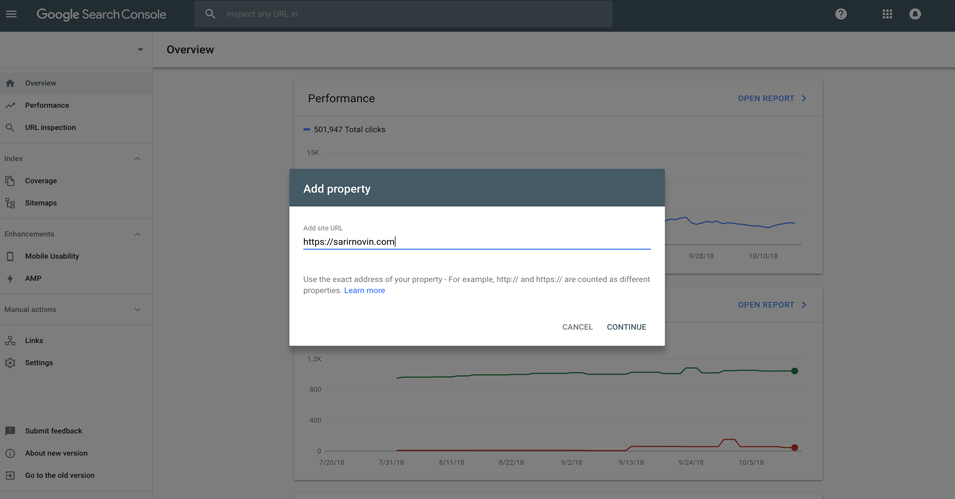
۴- در مرحله بعدی شما باید سایتتون رو تایید بکنید
یک فایل html رو باید دانلود کنید و در روت هاست خود (داخل پوشه Public_html در هاست) آپلود کنید و سپس بر روی گزینه verify کلیک کنید.
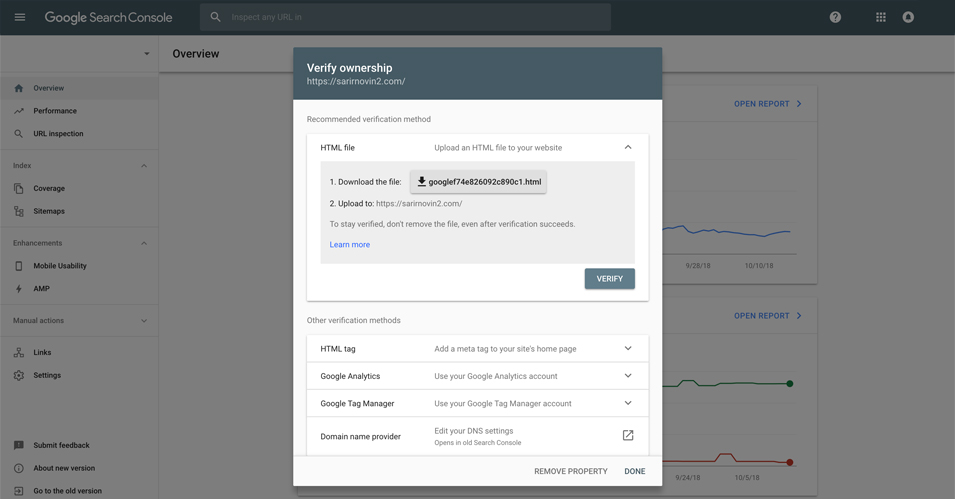
۵- سایت شما بعد از تایید با موفقیت در کنسول گوگل ثبت شد و از این به بعد میتوانید اطلاعات ارزشمندی را در این کنسول از سایتتان دریافت نمایید.
روش دوم : شناساندن سایت به گوگل از طریق صفحه ایندکس گوگل
سایتهای بسیاری وجود دارند که در نتایج سرچ سایت گوگل نمایش داده نمیشوند! درواقع اگر سایت شما در گوگل نشان داده نشود، مثل این است که آن سایت اصلاً وجود نداشته باشد. اهمیت نمایش سایتها در گوگل بر هیچ کس پوشیده نیست. پس برای ثبت وبسایت در گوگل لحظهای درنگ نکنید. چراکه سالانه کنفرانسهای زیادی در دنیا حول محور نتایج سرچ گوگل برگزار میشود.
اگر بخواهیم که سایت ما در نتایج سرچ گوگل نشان داده شود؛ و یا اگر بخواهیم سایتمان رشد کند، خیلی مهم است که گوگل سایت ما را بشناسد. بدین منظور، به اصطلاح سایت باید برای گوگل ایندکس شده باشد. یعنی این که به گوگل معرفیشده باشد.
چگونگی انجام این کار ساده است و در ادامه در ۷ قدم آسان آن را برایتان توضیح میدهیم. این روشها و مراحل طبق آخرین به روز رسانی گوگل در سال ۲۰۱۹ است. زیرا در سال جاری، گوگل وبمستر تغییرات زیادی داشته است و قابلیتهای خاصی به آن اضافه شد و از لحاظ ظاهری تغییرات زیادی کرد. گوگل سعی کرد که ظاهر گوگل وبمستر user friendly شود.
در ادامه ی این مبحث جذاب، لازم است که توضیحاتی درباره منوهای گوگل وبمستر داشته باشیم که دیگر هیچ جای سؤالی باقی نماند. در قدمهای بعدی با منوهای گوگل وبمستر آشنا میشویم.
قدم اول: اکانت گوگل بسازید
درصورتی که حساب کاربری سایت گوگل ندارید، نسبت به ساخت یک اکانت گوگل اقدام کنید. در مدیریت سایت و ثبت سایت در گوگل، این حساب کاربری خیلی به کمک شما میآید و برایتان لازم است. برای مثال میشود معرفی سایت خود را بدون حساب کاربری گوگل به او معرفی کرد؟ محال است.
قدم دوم. وارد سایت گوگل وبمستر شوید
سایت گوگل وبسمتر، اخیراً تغییرات چشمگیری داشته است. به همین دلیل آموزشهای قدیمی که در اینترنت پیدا میکنید، ممکن است مفید نباشند و کارتان را راه نیندازند. پس این آموزش دقیق و جدید را با دقت بخوانید.
اگر از این آدرس www.google.com/webmasters وارد شوید، با چنین صفحهای مواجه میشوید.
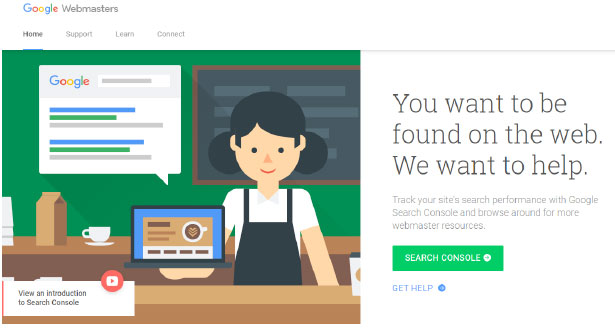
sign in را از قسمت بالا، سمت راست بزنید.
قدم سوم. پنل کاربری گوگل وبمستر را ببینید
در نظر داشته باشید که وقتی برای اولین بار وارد گوگل وبمستر میشوید، همهچیز خالی و سفید است. اگر پیش از این سایتی را ثبت کرده باشید، اطلاعات آن نمایش داده میشود. در غیر این صورت پیامی مبنی بر عدم ثبت سایت برای شما نمایش داده میشود و از شما میپرسد که میخواهید سایتی را ثبت کنید؟ دکمه start را بزنید.
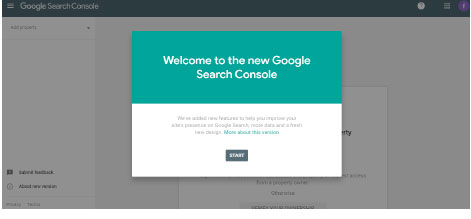
سپس از قسمت بالا، سمت چپ، گزینه add property را زده و کار ثبت سایت را شروع کنید.
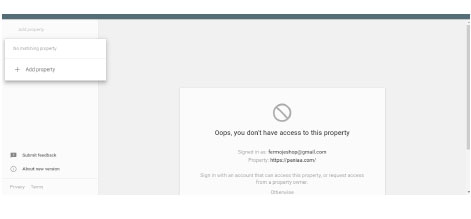
پس از زدن این گزینه با چنین صفحهای روبرو میشوید:
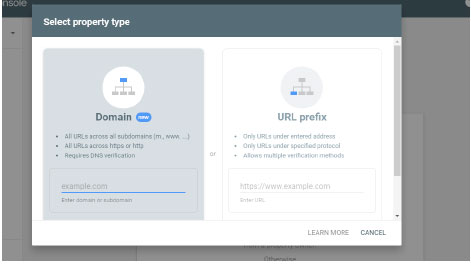
در این قسمت لازم است این توضیح را اضافه کنیم که شما برای ثبت سایت دو راه دارید.
اگر سایت شما یک دامنه است که دارای چند ساب دامین (یا دامنههای زیرمجموعه) است، مانند بلاگ، فروم، فروشگاه و …، از قسمت سمت چپ یعنی domain باید وارد شوید.
اگر سایتتان سادهتر است و این صفحات زیر مجموعه را ندارد، از قسمت سمت راست یعنی url prefix وارد شوید.
توجه داشته باشید که برای ثبت دامنه از طریق domain الزاماً نیاز به دسترسی به هاست دارید.
قدم چهارم. از قسمت domain وارد شوید
در قسمت domain آدرس سایت را وارد کنید و دکمه continue را بزنید.
در صفحه جدیدی که باز میشود، یک کد به شما داده میشود که باید در هاست خود وارد کنید. کد را کپی کرده و وارد هاست خود شوید.
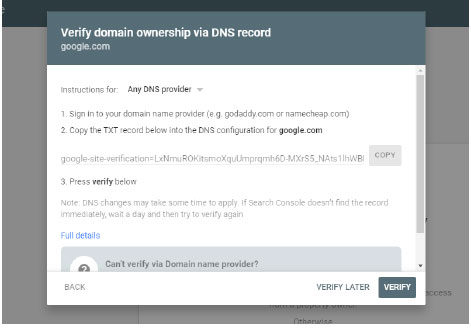
قدم پنجم. کد را در سی پنل وارد کنید
وارد سی پنل دامنه خود شده و سربرگ domains را بازکنید. گزینه zone editor را پیدا کنید و روی آن کلیک کنید. صفحه جدیدی باز میشود. روی گزینه manageکلیک کنید. صفحه جدیدی باز میشود. در این مرحله باید گزینه add txt record را انتخاب کنید.
کادر جدیدی باز میشود، در بخش name نام دامنه را بزنید. در بخش ttl عدد ۱ را وارد کنید. دقت کنید که بخش type حتماً txt باشد. در بخش record کدی که در قدم چهارم کپی کرده بودید را پیست کنید. و سپس add record را بزنید.
حالا به گوگل وبمستر برگردید، دکمه verify را بزنید. کار تمام است!
قدم ششم. از قسمت url prefix وارد شوید
آدرس سایت خود را با دقت وارد کنید. یعنی لازم است https یا http را وارد کرده و سپس دکمه verify را بزنید. توجه داشته باشید که نمیتوانید سایتی که متعلق به فرد دیگری است را ثبت کنید. هیچ راهی به دین منظور وجود ندارد. (ما برای نمونه سایت google.com را وارد کردهایم.) دکمه continue را بزنید.
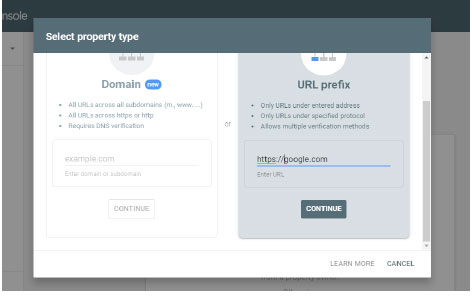
قدم هفتم. روش وریفای کردن سایتتان را انتخاب کنید
در این مرحله پنجرهای باز میشود که شما میتوانید به پنج روش سایت خود را ثبت کنید. هر روشی که برایتان راحتتر است را انتخاب کنید. در ادامه این پنج روش را کامل توضیح میدهیم.
روش اول. آپلود فایل HTML
در این روش گوگل وبمستر، فایلی در اختیار شما قرار میدهد که باید آن را در سی پنل سایت خود (در قسمت root) آپلود کنید. گوگل این روش را پیشنهاد میکند که انجام دهید. زیرا این روش نسب به بقیه روشها پیچیدگی کمتری دارد.
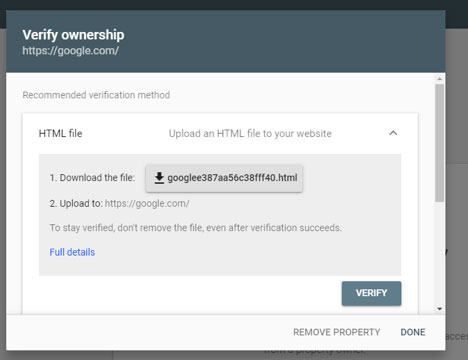
روش دوم. تگ HTML
در این روش گوگل وبمستر به شما کدی میدهد که در قسمت هدر سایت خود باید کپی کنید.
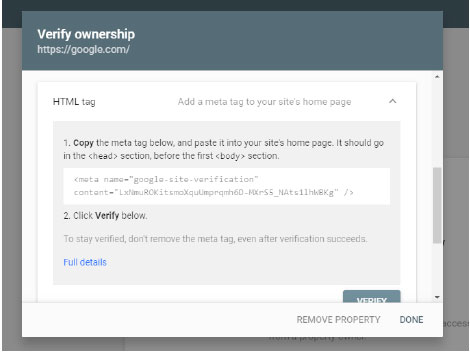
روش سوم. گوگل آنالیتیکس
اگر سایت خود را در گوگل آنالیتیکس ثبت کردهاید، پس از انتخاب این روش، بهسادگی بعد از چند ثانیه، مالکیت سایت شما با این روش در گوگل وبمستر ثبت میشود.
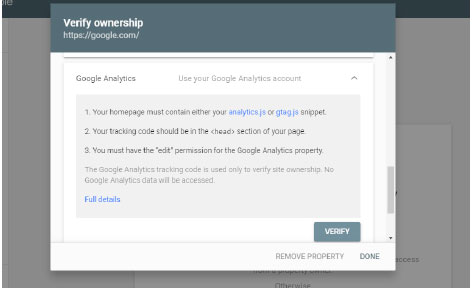
روش چهارم. گوگل تگ منیجر
همچنین اگر سایت خود را در گوگل تگ منیجر ثبت کردهاید، پس از انتخاب این روش، بهسادگی بعد از چند ثانیه، مالکیت سایت شما با این روش در گوگل وبمستر ثبت میشود.
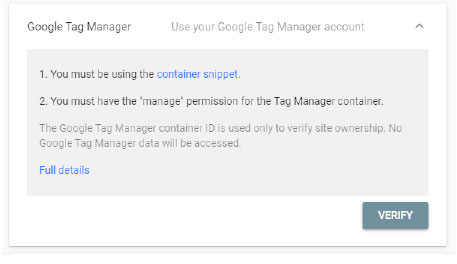
روش پنجم. Domain name provider
وارد پنل کاربری سی پنل خود شده، یک فایل متنی ایجاد کنید و متنی که به شما میدهد را در آن وارد کنید. (جزییات انجام این کار در قدم پنجم همین مقاله ذکرشده است)
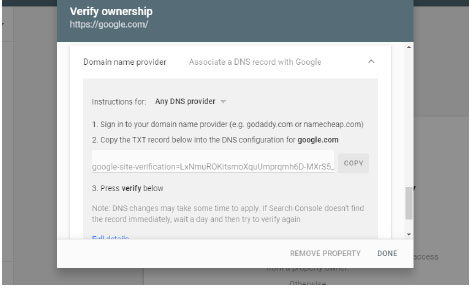
با انجام یکی از این روشها سایت شما در گوگل وبمستر ثبت میشود و شما میتوانید از مزایای آن بهره ببرید. بعد از انجام این موارد، به هیچ کار دیگری نیاز نیست. و کار شما به اتمام رسیده است.
توجه داشته باشید که ممکن است در انجام این مراحل به استفاده از فیلترشکن نیاز پیدا کنید. قبل از شروع ثبت سایت خود، حتماً یک یا چند فیلترشکن خوب نصب کنید.
قدم هشتم: منوی performance گوگل وبمستر
در بخش performance امکان فیلترینگ گزارشات از نظر نوع جستجوی “ Web, Image, Video” و “بازه زمانی” وجود دارد. در ادامه مواردی که در این قسمت از منو مشاهده میشود را مشاهده میکنید:
- Total Clicks: تعداد کلیکهایی که کاربران روی وبسایت شما انجام دادهاند.
- Total impressions: چند بار کاربران در لیست نتایج جستجو سایت شما را مشاهده کردهاند.
- Average CTR: میانگین نسبت تعداد کلیکها به تعداد نمایش داده شده.
- Average Position: میانگین رنج قرارگیری لینک صفحات شما در صفحات نتایج جستجو.
با کلیک روی هر سربرگ میتوانید نمودار آن بخش را در بازههای زمانی مختلف مشاهده کنید. سربرگهای پایین صفحه بیشترین “کلمات جستجو شده، بیشترین صفحات دیدهشده، بیشترین کشورهایی که از سایت شما دیدن کردهاند، با چه نمایشگرهایی ازجمله: Desktop, Tablet و Mobile و ….” نشان میدهند. با این توضیحات کاملاً واضح و شفاف است که بررسی این موارد و مطالعه آنها چه کمک بزرگی به مدیران سایتها میکند.
قدم نهم: منوی Mobile Usability گوگل وبمستر
این روزها تعداد کاربرانی که از مرورگر گوشی برای وب گردی استفاده میکنند رو به افزایش است. بعد از ثبت سایت در گوگل، گوگل وبمستر قسمتی را نیز برای بررسی آمار این کاربران به شما ارائه میکند.
برای مثال رعایت مواردی که باعث استانداردسازی طراحی سایت شما برای مرورگرهای گوشی موبایل میشوند. در این بخش شما مشاهده میکنید که سایت شما چقدر این موارد را رعایت کرده است و خطاهای موجود را نمایش میدهد و شما میتوانید نسبت به رفع این خطاها اقدام کنید. این بخش با الگوریتم Mobile First نمایه گوگل، اقدام به بررسی سایتها می کند.
قدم دهم: منوی products گوگل وبمستر
در یک اقدام جالب، گوگل بخش جدیدی را نیز به منوی گوگل وبمستر اضافه کرده است که به بررسی «محصولات» سایت شما می پردازد. دکمه products را بزنید و بررسیهایی که گوگل بر روی محصولات سایت شما انجام داده است را ببینید. در این قسمت، شما خطاها، هشدارها و موارد معتبر و مورد تائید گوگل را میبینید.و روی هر موردی که کلیک کنید، نتایج گزاراشات قابل مشاهده است.
قدم یازدهم: منوی Sitelinks searchbox گوگل وبمستر
در این قسمت لیستی از لینکهایی را می بینید که بعد از اولین نتیجه سرچ گوگل به کاربران نمایش داده میشود. مثلا شما بعد از سرچ نام یک سایت ( فروشگاهی) مشاهده میکنید که کدام موارد ابتدا نمایش داده میشوند.
البته هر سایتی جعبهای برای سرچ در درون سایت دارد که به سرچ مقالات یا محصولات میپردازد. این عنصر کنترل گرافیکی، باعث افزایش قابلیتهای سایت می شود و نظم خاصی به سایت می بخشد.
دربخش Sitelinks searchbox در سرچ کنسول گوگل خطاهای مربوط به این بخش که شامل پیغام خطاها، هشدارها و همچنین موارد معتبر است دیده میشود. و شما می توانید نسبت به رفع این خطاها و هشدارها اقدام کنید. باز هم برای مشاهده جزییات این خطاها و هشدارها، کافی است روی آنها کیلیک کنید.
قدم دوازدهم: منوی links گوگل وبمستر
لینک سازی در اعتباربخشی به سایتها ، کسب جایگاه و تعیین کیفیت صفحات اینترنتی اهمیت زیادی دارند که نمیتوان از این اهمیت غاقل شد.
لینک ها به دوبخش internal links وexternal links تقسیم می شوند. اینترال لینکز درواقع لینکهایی هستند که شما در درون سایتتان به دیگر صفحات لینک داده اید و اکسترنال لینکز، لینکهایی هستند که دیگر سایتها به سایت شما دادهاند. در این قسمت از منوی وگل وبمستر شما میتوانید جزییات این لینکها را ببینید.
قدم سیزدهم: منوی SiteMaps گوگل وبمستر
در هر سایتی بخشی تحت عنوان نقشه سایت وجود دارد که باید توسط شما ایجاد شود. پس از ساخت این صفحه در این بخش Sitemap.xml خود را به سایت گوگل معرفی کنید تا خزندههای گوگل (Crawler) های گوگل بتوانند تمامی صفحات سایت شما را پیدا کنند. طراحی و معرفی نقشه سایت سرعت ایندکس صفحات را افزایش داده و خزندههای گوگل را راهنمایی میکنند. پس از اهمیت آن غافل نشوید.
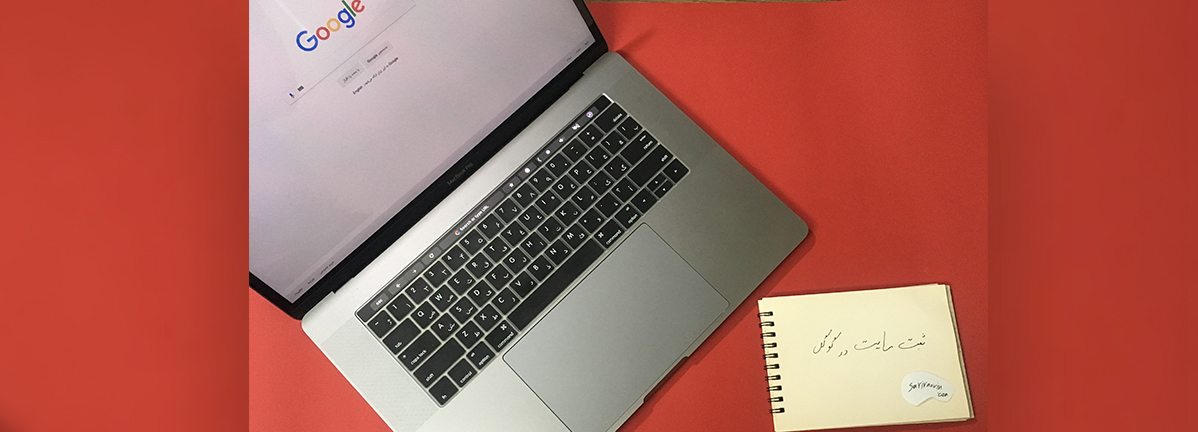



سلام من یه سایتی تو حوزه خرید و فروش آهن آلات دارم میخوام تو یه سری کلمات بیارمش بالا شما میتونید شما چه کمکی میتونید بکنید براش؟
سلام وقتتون بخیر
جهت اطلاع از خدمات سئو وبهینه سازی سایت لطفا درخواستتون رو در سایت ثبت کنید و یا با شماره تماس ذیل در ارتباط باشید.
موفق و پیروز باشید.
۰۴۱-۳۵۲۶۸۵۷۴
ممنونم بابت راهنماییتون عالی بود
با سلام
ایندکس کردن صفحات سایت به صورت جداگانه در سئوی سایت تاثیر مثبتی دارد درصورت امکان پاسخ دهید
متشکرم.
سلام دقیق متوجه منظورتون نشدم یعنی منظورتون درخواست ایندکس جداگانه برای هر صفحه از سایت هست؟
فاکتور های سئو گوگل بسیار پیشرفته و هوشمند هستند با این روش ها نمیشه مورد مثبتی ایجاد کرد.
سلام من آدرس کامل وب سایتم رو وارد میکنم همیشه میومد من العان سایتم رو تو یکی از این آدرس ها ثبت کردم ممکنه به سایتم آسیب بزنه؟؟؟
سلام شما اگر سایتتون ssl داره یعنی سایتتون با https باز میشه باید تمامی آدرس های دیگر رو بر روی این ریدایرکت ۳۰۱ بکنید
یعنی آدرس های با www و بدون www
در واقع اگر دامنه شما به عنوان مثال https://test.com باشد
شما باید تمامی مسیر های http://www.test.com , https://www.test.com
و همینطور http://test.com رو بر روی دامنه اصلی https://test.com ریدایرکت ۳۰۱ نمایید.
در صورتی که نیاز به مشاوره بیشتر دارین از تلگرام به آیدی @mrweb پیام دهید تا راهنمایی بیشتر خدمتتون ارائه دهیم.
با سلام و وقت بخیر ؛
جسارتا من یک سوال داشتم و خواستم بدونم چطوری بعضی از سایت ها وقتی یک عنوانی رو جستجو میکنی زیر وب سایت یک لیست بازشونده وجود داره که یک سری توضیحات داخلش قرار گرفته!
مثلا میزنیم آموزش سئو بعد دوتا سایت اول این ویژگی رو دارن خواستم بدونم چطوری میتونم برای سایتم همچین قابلیتی رو فعال کنم؟ الان وب سایت خود شماهم این قابلیت رو داره امکان داره بنده رو راهنمایی کنید؟
با تشکر
سلام وقتتون بخیر به این نشانه گذاری های پرسش و پاسخ FAQ گفته می شود که میتوانید کدش رو در سایتتون قرار بدین و برای شما هم نمایش داده شود.
فقط باید همان محتوا به صورت یک المان خاص در سایتتون نمایش داده شود.
با سلام چطوری این وبسایت به گوگل معرفی کنم یا ثبت کنم ممنون از راهنمایی های شما
سلام وقتتون بخیر
شما باید با اصول سئو آشنا باشین تا بتونید سایتتون رو تو گوگل معرفی بکنید.
میتونید جهت مشاوره با ما تماس بگیرید.
سلام خسته نباشید من میخاستم از طریق وبمستر سایت رو تو گوگل ثبت کنم بفرمائید چیکار کنم؟ با تشکر فراوان
سلام تو این مقاله کامل آموزش داده شده کجایی مشکل داشتین بگین
سلام من یک سایت در خود گوگل رایگان درست کردم و الان دارم اگه تو گوگل ایندکس بروم و سایت ثبت کنم بعد از چه مدت دما سرچ کنم سایت میاد یا اصلا چگونه است
سلام چرا سایت نمیاره؟؟
لطفا در واتس اپ پیام بدین